ユーザーズガイド MINOX DC 2111
Lastmanualsはユーザー主導型のハードウエア及びソフトウエアのマニュアル(ユーザーガイド・マニュアル・クイックスタート・技術情報など)を共有・保存・検索サービスを提供します。 製品を購入する前に必ずユーザーガイドを読みましょう!!!
もしこの書類があなたがお探しの取扱説明書・マニュアル・機能説明・回路図の場合は、今すぐダウンロード。Lastmanualsでは手軽に早くMINOX DC 2111のユーザマニュアルを入手できます。 MINOX DC 2111のユーザーガイドがあなたのお役に立てばと思っています。
MINOX DC 2111のユーザーガイドをLastmanualsがお手伝いします。

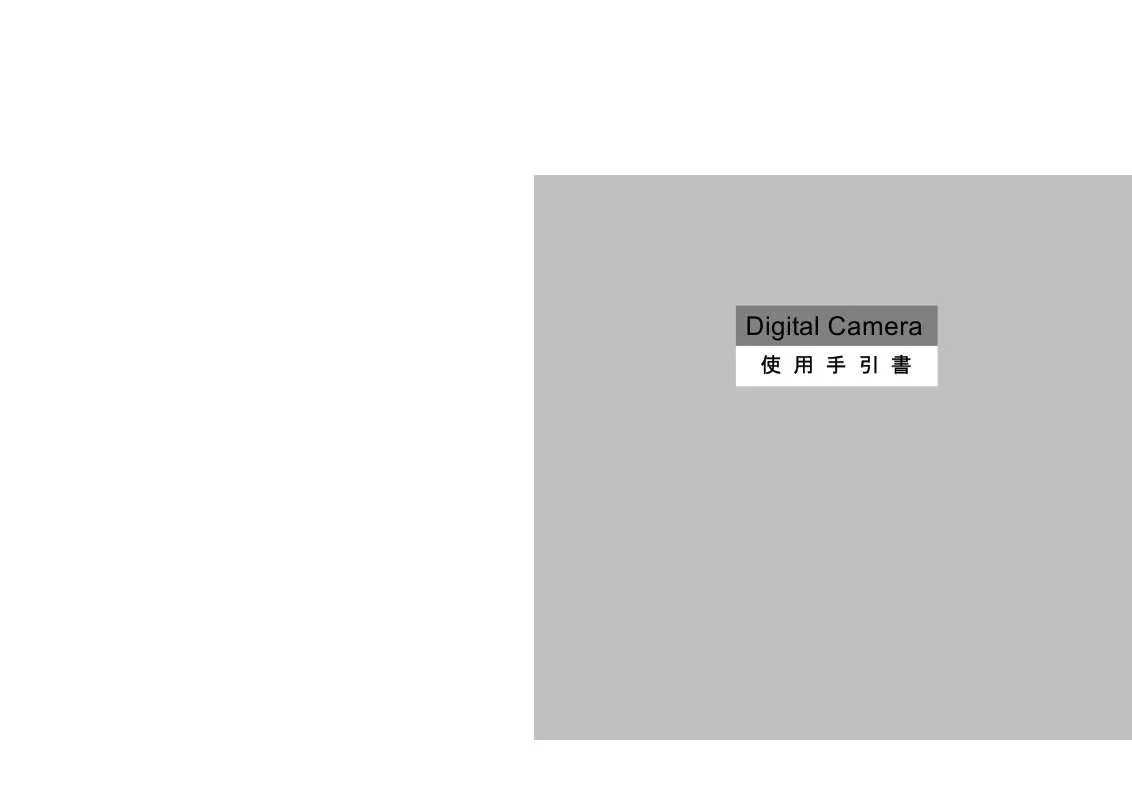
この製品に関連したマニュアルもダウンロードできます。
 MINOX DC 2111 (3091 ko)
MINOX DC 2111 (3091 ko)
マニュアル抽象的: マニュアル MINOX DC 2111
詳しい操作方法はユーザーガイドに記載されています。
[. . . ] モード・ダイアルを録画 に設定して下さい。 3. 表示ボタン を押して LCD モニタを開始する。LCD モニタを通して画像の構図 を決めます。 4. シャッターボタンを中程まで押し続けて対象に自動的に焦点を合わせて下さ い。 5. シャッターボタンを完全に押下して下さい。 (焦点がロックされるまでの間だ け写真が撮れます。) ズーム画像 ズーム画像を録画するには次のことを実行してください: 1. [. . . ] ビデオ出力モードをご自宅の TV に合うように設定します。(詳しくは、35 頁 のビデオモードの項を参照して下さい。) 2. ビデオケーブルの一方の端をカメラのビデオポートに接続する。 3. ケーブルのもう一方の端をテレビのビデオポートに接続する 4. カメラとテレビの電源を入れます。 5. カメラを再生モード に設定する。 )で録画画像の前方/後方操作を行います。 6. 矢印ボタン(
19
画像消去
注:CF カードの画像を削除するには、削除する前にカードが挿入されていること を確認して下さい。 カメラ(内部メモリ)に録画された画像を削除するには、外部メモリカードを添付 すると内部データの読み込みができないので CF カードやカメラを挿入しないで 下さい。
1. モード・ダイアルを削除 に設定すると、削除メニューが表示されます。 2. 矢印ボタン( )で「現在画像の削除」、または「全削除」を選択する。 現在画像の削除 1. 現在捕捉されている画像を削除するには、「現在画像の削除」を選択して OK ボ タンを押下して下さい。 )を使用して削除する画像を選択し、OK ボタンを押下して下さ 2. ステップ2を繰り返して画像を次々に削除して下さい。
20
J 全削除 1. 現在捕捉されている全画像を削除するには、「全削除」を選択し、確認のため に OK ボタンを押下して下さい。 2. 「よろしいですか?」のメッセージが画面に表示されます。 3. 削除メニューへ確認するか, または戻るために「Yes」選んで「No」。
注:LCD モニタまたはテレビ上で録画画像がブラウズできます。 注:メモリ内に保存画像が無い場合は 「画像ない」 というメッセージが現れます。 メッセージを解除するには他のカメラモードに切り換えて下さい。
21
カメラ・モード・ダイアル
録画モード
画像を撮影するにはモード・ダイアルを録画 に設定し て下さい。録画モード でメニューボタン を押すと録 画メニューが表示されます。 メニューは次のアイテムで構成されます: 焦点 焦点項目には写真撮影のための3つのことなるモードが 含まれます。 通常の撮影には自動モード(省略時の設定)が使用され ます。 対象までの距離が 0. 2 から 0. 6mの場合はマクロモードが使用されます。この範
22
J 囲外の対象物にはマクロ・モードを使用しないで下さい。花や無視などの小さな 対象物を記録する場合にマクロ・モードが使用できます。 風景や遠くの対象物を記録する場合に無限モードが使用できます。遠近両対象物 を組み合わせる場合にも本モードが使用できます。
注:この設定はカメラの電源を切ると"自動"に再設定されます。
LCD 明度 LCD 表示の明度設定(-5 ~ +5, 間隔= 1)を変更します。 OK ボタンを押してこのアイテムを選択します 。 OK ボタンを押し続けるとカーソル はデータフィールドにスキップします。 )を使用して LCD 明度の増加/減少を行います。再度 OK ボタンを 矢印ボタン( 押すと変更します。変更されるとカーソルは自動的に録画メニューに戻ります。
注:設定はカメラの電源を切っても保存されます。
23
クイックビュー LCD モニタが「オン」の状態でクイックビューモードが選択されている場合、撮 影画像のプレビューは画像がキャッチされるとすぐ LCD モニタ上に表示されま す。3秒間が過ぎると、LCD モニタは LCD オンの録画モードに戻ります。 LCD モニタが「オフ」の状態でクイックビューモードが選択されている場合、撮 影画像のプレビューは画像がキャッチされるとすぐに LCD モニタ上に 3 秒だけ一 時的に表示されます。3 秒が過ぎると LCD モニタは自動的に切れます。 いずれのケースでも 3 秒間プレビューしている間に、ユーザーはスクリーン上で 素早く動くキャッチしたばかりの画像を、OKボタンを押して削除するかどうか 選択できます。
注:LCD モニタをつけたままで撮影しているとバッテリーの左側が消費されま す。バッテリーを節約するためには LCD モニタをつけないで撮影します。LCD モ ニタを消して、一般のカメラと同じようにオプショナルビューファインダーを通 して画像の構図を決めます。
矢印ボタン( )でアイテムを選択し、OK ボタンを押して承認します。OK ボタン
24
を押し続けるとカーソルがデータフィールドへスキップします。矢印ボタン( を使って希望の設定を選択します。変更されるとカーソルは自動的に録画メニュ ーに戻ります。
J )
注:設定はカメラの電源を切っても保存されます。
ホワイト・バランス 5 つのマニュアルホワイト・バランス設定(自動、昼光、曇天、蛍光、タングステ ン)の中からいずれか一つを選択して下さい 。 自動ホワイト・バランスはあらゆる 状態に最も推奨されます。特別な事情により想像していたような結果が得られな かった場合は、周囲の光の状況に従って手動で他のホワイト・バランスへの変更 )でアイテムを選択し、OK ボタンを押して承認して が可能です。矢印ボタン( 下さい。 OK ボタンを押し続けるとカーソルはデータフィールドへスキップします。矢印ボ )を使って希望のホワイト・バランス種類を選択します。再び OK ボタン タン( を押すと変更されます。変更されるとカーソルは自動的に録画メニューへ戻りま す。
25
参照: 4つ以上のホワイト・バランス設定(自動ホワイト・バランスを除く)の概算色温 度は、昼光= 5500K、昼光= 6000K、蛍光= 4000K、タングステン= 2850K です。
注:この設定はカメラの電源を切ると"自動"に再設定されます。
露出補正 0. 3 EV 刻みで-1. 8 から+1. 8 EV の範囲で露出補正ができます。 )でアイテムを選択し、OK ボタンを押して承認します。OK ボタン 矢印ボタン( を押し続けるとカーソルはデータフィールドへスキップします。矢印ボタン( ) を使って EV 補正値(-1. 8 ~ +1. 8)の増加/減少を行います。再び OK ボタンを押す と変更されます。変更されるとカーソルは自動的に録画メニューへ戻ります。
注:この設定はカメラの電源を切ると"0. 0"に再設定されます。
26
J
再生モード
再生モード でユーザーは LCD モニタまたはテレビ 上で録画した画像を見ることができます。画像を見 るにはモード・ダイアルを再生 に設定します。再 生 モードでメニュー ボタンを押すと再生メニ ューが表示されます。 メニューは次のアイテムで構成されます: LCD 明度 LCD モニタの明度設定(-5 ~ +5, 間隔= 1)を変更します。 OK ボタンを押してこのアイテムを選択します 。 OK ボタンを押し続けるとカーソル )を使って LCD 明度の増 はデータフィールドへスキップします。矢印ボタン( 加/減少を行います。再び OK ボタンを押すと変更されます。変更されるとカーソ ルは自動的に録画メニューへ戻ります。
注:設定はカメラの電源を切っても保存されます。
27
スライドショー ユーザー定義の画像遅延間隔で録画画像を継続して表示します。 )でアイテムを選択し、OK ボタンを押して承認します。OK ボタン 矢印ボタン( を押し続けるとカーソルはデータフィールドへスキップします。 矢印ボタン( ) を使って2間隔で 2 秒から 10 秒の遅延で増加/減少します。 再び OK ボタンを押す と変更され、スライドショーが開始します。 表示 /メニュー /OK を押下してスライド表示実行仲のディスプレイを中断す るか、モード・ダイアルスイッチを他のモードに切り替えて終了して下さい。 CF カードにコピーします 録画画像を CF カードにコピーします。 矢印ボタン( )でアイテムを選択し、OK ボタンを押して承認します。OK ボタン を押し続けるとカーソルはデータフィールドへスキップします。矢印ボタン( ) を使って YES または NO オプションに切り換えます。それから OK ボタンを押して 承認します。
28
J DPOF (デジタル プリント オーダー フォーマット) DPOF アイテムを選択すると全ての設定情報がCFカードに保存されます。 従ってプリンターにCFカードを挿入すれば、プリンターは直接設定通りに印刷 します。 DPOF ユーザー インターフェース シャッターまたはメニューボタンで DPOF が設定できます。次の手順に従 って下さい: A. 再生モードのシャッターボタンを使用して: 1. モード・ダイアルを再生 にセットすると最後の画像が現れます。 2. シャッターボタンを押して、選択した画像の DPOF プリントタグ設定をトグル します。
注:シャッターボタンを使用してDPOFプリントタグを起動しているとき、初 期設定はサイズ=標準、数量=1に設定されます。
29
B. 再生モードのメニューボタンを使用して: 1. モード・ダイアルを再生 にセットすると最後の画像が現れます。 2. 矢印ボタン( )を使って、DPOF の設定で欲しい画像を選択します。 3. メニューボタン を押すと再生メニューが現れます。 4. 矢印ボタン( )を使って DPOF アイテムを選び、そして OK ボタンを押して確 認します。 5. DPOF サブメニューに「数量」、「印刷サイズ」、「小さな画像の印刷」、「印 刷設定」の4つのアイテムが表示されます。矢印ボタン( )を使って4つの アイテムのうち1つを選択し、OK ボタンを押して確認します。
■
■
■
「数量」 は矢印ボタン( )を使って切り換え、OK ボタンを押して確認した後 DPOF サブメニューに戻ります。プリント枚数は1枚から9枚までの中から選 べます。 「印刷サイズ」 は矢印ボタン( )を使って切り換え、OK ボタンを押して確認 した後 DPOF サブメニューに戻ります 。 印刷サイズは標準印刷の 3x5 、 4x6、 5x7、 8x10(インチ)の中から選択できます。 「小さな画像の印刷」は矢印ボタン( )を使ってトグルをオンかオフにし、 OK ボタンを押して確認した後 DPOF サブメニューに戻ります。フィトインデッ クスをプリントするか否か選択できます。
30
■
J 「印刷設定」は矢印ボタン( )を使ってトグルを「設定」または「取り消し」 します。「設定」を選択し、OK ボタンを押して確認するとカメラは設定を保 存して再生メニューに戻ります。「取り消し」を選択し、OK ボタンを押して 確認するとカメラはこの画像の DPOF 設定を消して再生メニューに戻ります。
注:プリンターが DPOF バージョン 1. 0 のみのサポートの場合、「印刷サイズ」 オプションのために「標準印刷」をセットして下さい。 注:DPOF ファンクションはCFカードが挿入されている場合のみ操作できます。
31
設定モード
設定モードではユーザーは実際の要望に従って好み の選択にカスタマイズすることができます 。 モード・ ダイアルを設定モードに切り換えると設定メニュー が表示されます。 メニューは次のアイテムで構成されています: 日付/時間 日付と時間の情報を表示します。 カメラを始めて使用する場合、または電池を交換した 時は正しい日付/時間を設定して下さい。 日付/時間を選択し、OK ボタンを押下して下さい。画面上に日付/時間サブメニュ ーが表示されます。矢印ボタン( )を使用して年、月、及び日の値を設定し、 確認のために OK ボタンを押下して下さい。最後の項目を選択/変更したら、OK ボ タンを押下して設定メニューに戻って下さい。
32
J 言語 OSD メニュー言語を設定します。 言語項目を選択して OK ボタンを押下して下さい。言語サブメニューが画面に表 示されます。 8 ヶ国語の選択が可能です。内容は、英語、フランス語、ドイツ語、スペイン語、 日本語、ポルトガル語、繁体中国語、簡体中国語です。 矢印ボタン( )でアイテムを選択してから OK ボタンを押して承認します。OK ボタンを押し続けるとカーソルはデータフィールドへスキップします。矢印ボタ ン( )を使って希望の言語設定(既定値=英語)を選択します。再び OK ボタンを 押すと変更されます。変更するとカーソルは自動的に設定メニューへ戻ります。
注:設定はカメラの電源を切っても保存されます。
サウンド サウンドの有効/無効を決定します。 ボタンを押しながら入/切(既定値=オン)のいずれかを選択できます。
33
)でアイテムを選択してから OK ボタンを押して承認します。OK 矢印ボタン( ボタンを押し続けるとカーソルはデータフィールドへスキップします。矢印ボタ ン( )を使って選択を切り換えます。再び OK ボタンを押すと変更されます。変 更するとカーソルは自動的に設定メニューへ戻ります。
注:設定はカメラの電源を切っても保存されます。
メディアのフォーマット CompactFlashTM カード及び内部メモリがフォーマットされます。 )でアイテムを選択してから OK ボタンを押して承認します。OK 矢印ボタン( ボタンを押し続けるとカーソルはデータフィールドへスキップします。矢印ボタ ン( )を使って選択を切り換えます。YES を選択して OK ボタンを押すと、CF カードを再フォーマットして設定メニューに戻ります。NO を選択して OK ボタン を押すとキャンセルし、変更せずに設定メニューに戻ります。
34
J ビデオモード ビデオ出力種類を設定します。 カメラは自由に選択できるよう 2 種類のビデオ出力が可能です:NTSC 及び PAL。 デバイス(例:NTSC TV または PAL TV)に接続するため正しいビデオ種類を選択し て下さい。 自動電源切断 定められた時間内に何の操作も行われなかった場合は、バッテリーの消耗を防ぐ ために、電力消費は最小限に設定されます。これは、自動電源切断モードと呼ば れます。 本カメラは選択可能な次の4つの異なる自動パワーオフ時間を提供します。3 分 (省略値) 、5 分、10 分、30 分。 )により自動電源切断を選択し、OK ボタンを押下して確認して下 矢印ボタン( さい。OK ボタンが押下されるとカーソルがデータフィールドにスキップします。 矢印ボタン( )を使用して希望の時間を選択して下さい。OK ボタンを再度押下 して時間を変更して下さい。時間が変更されると、カーソルは自動的に設定メニ ューに戻ります。
35
初期設定に戻す 全てのカメラ設定を工場初期設定に戻します。 矢印ボタン( )でアイテムを選択してから OK ボタンを押して承認します。OK ボタンを押し続けるとカーソルはデータフィールドへスキップします。矢印ボタ ン( )使って選択を切り換えます。YES を選択して OK ボタンを押すと変更し、 設定メニューに戻ります。NO を選択して OK ボタンを押すとキャンセルし、変更 せずに設定メニューに戻ります。 画像解像度 = 1600x1200 画像品質 = 高精細画質 ホワイト・バランス = 自動 フラッシュ = 自動 クイックビュー = オフ 焦点 = Auto LCD 明度 = 0 露出補正 = 0. 0 スライドショー間隔 = 4 秒 サウンド = オン
36
J
削除モード
削除モードではユーザーは一度に全ての録画済み画 像を削除するか、一つだけ削除することが可能 です。 モード・ダイアルを削除 に切り替えて下さい。削 除メニューが表示されます。 メニューは次のアイテムで構成されています:
注:CF カード内の録画画像を削除するには削除前にカードを挿入しているか確認 して下さい。 カメラ(内部メモリ)内の録画画像を削除するには、外部メモリカードを添付した 状態ではカメラは内部データを正しく読み込むことができないので、CF カード等 は挿入しないで下さい。
37
現在画像の削除 1. [. . . ] フルステッチを作成します。 「Stitch Panorama」アイコンをクリックす ると、「Stitch Options」ダイアログボック スが現れます。「Full Stitch」ボタンをク リックすると「Stitch Progress」ダイアロ グボックスがステッチの過程を表示しま す。手順 4 の過程に従って実行中のパノラマ を視聴します。
6. パノラマを保存します。 手順5の後、BMP、 Flashpix (FPX) 或いは JPEG ファイルの「Stitched Result」 ウィンドウからパノラマを 保存することができます。MGI PhotoVista は再生するパノラマを 自動的に IVR ファイルに作成する こともできます。
46
J
MAC 用にカメラ・ドライバをインストール
1. ソフトウェア CD-ROM ディスクを CD-ROM ドライブに挿入します。 「Digital Camera Driver Installer (デジタルカメラのドライバ・インスト ーラ)」及びカメラ・ドライバ・インストレーションをクリックするとマック がスタートします。 2. 「Install Location (インストール場所)」を選択し、 「Install (インストー ル)」をクリックして下さい。 3. [. . . ]
MINOX DC 2111ダウンロード上のご注意
Lastmanualsはユーザー主導型のハードウエア及びソフトウエアのマニュアル(ユーザーガイド・マニュアル・クイックスタート・技術情報など)を共有・保存・検索サービスを提供します。
お探しの書類がなかったり、不完全だったり、言語が違ったり、モデル名や言語が説明と違う場合など、いかなる場合でもLastmanualsはその責を負いません。またLastmanualsは翻訳のサービスもしていません。
規約に同意して「マニュアルをダウンロード」をクリックすればMINOX DC 2111のマニュアルのダウンロードが開始されます。
